1、首先打开PS,点击滤镜—渲染—镜头光晕—确定。
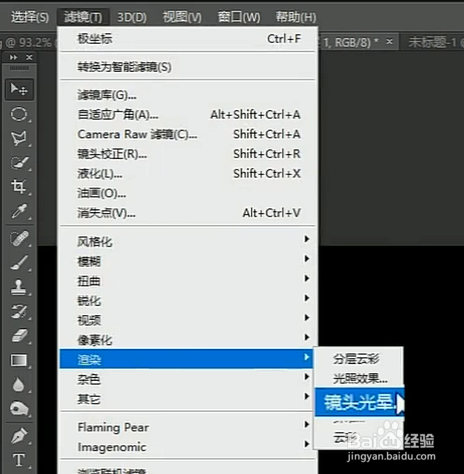
2、然后点击滤镜—扭曲—极坐标。选择极坐标到平面坐标,点击确定。

3、右击图片,点击旋转180度,将图片旋转180度。
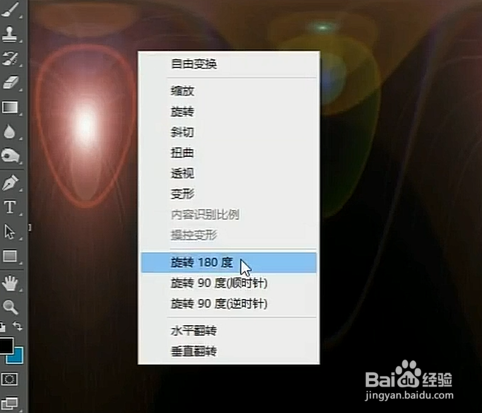
4、再次点击滤镜—扭曲—极坐标。选择平面坐标到极坐标,点击确定。

5、点击椭圆选区工具,框选气泡,拖动到其他图层。
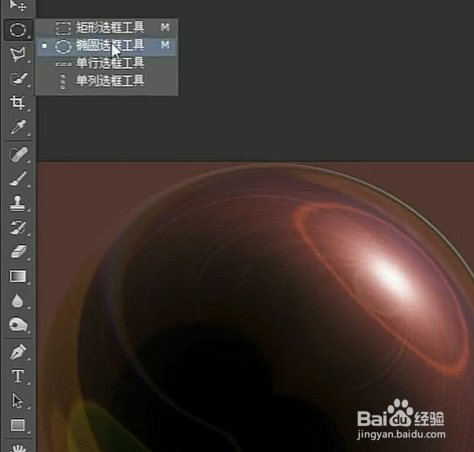
6、将气泡图层的混合模式设置成滤色,就得到一个透明泡泡了。

时间:2024-11-03 11:48:57
1、首先打开PS,点击滤镜—渲染—镜头光晕—确定。
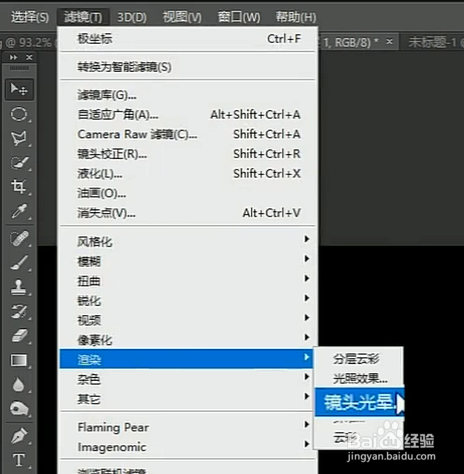
2、然后点击滤镜—扭曲—极坐标。选择极坐标到平面坐标,点击确定。

3、右击图片,点击旋转180度,将图片旋转180度。
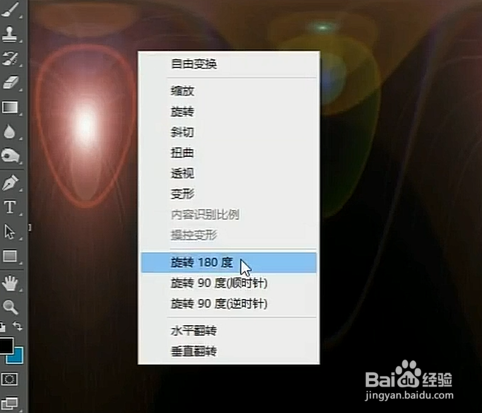
4、再次点击滤镜—扭曲—极坐标。选择平面坐标到极坐标,点击确定。

5、点击椭圆选区工具,框选气泡,拖动到其他图层。
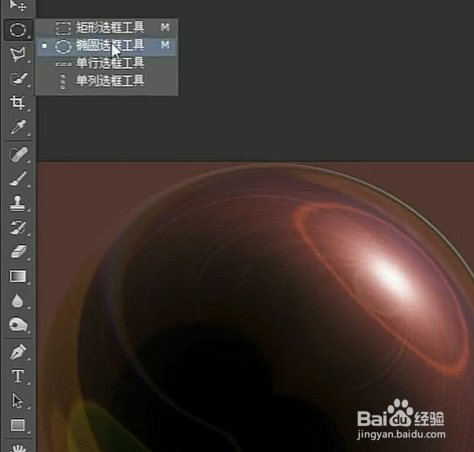
6、将气泡图层的混合模式设置成滤色,就得到一个透明泡泡了。

